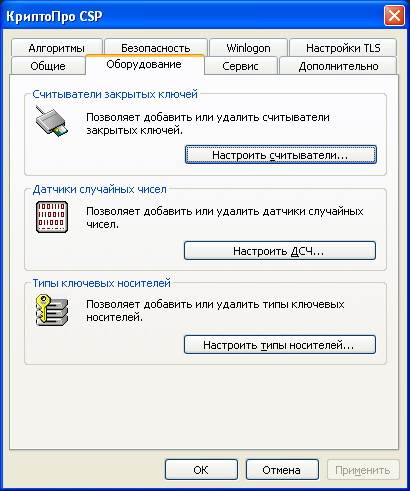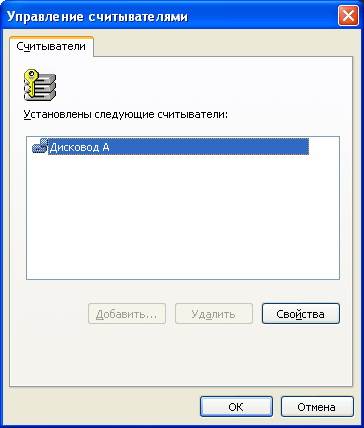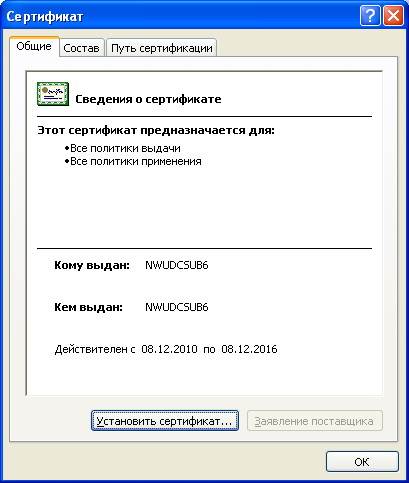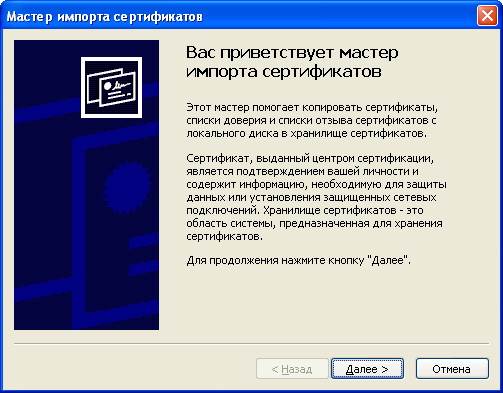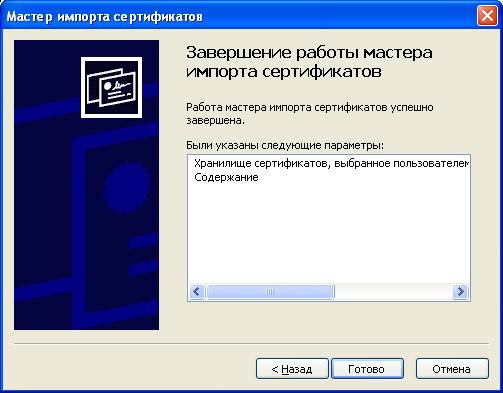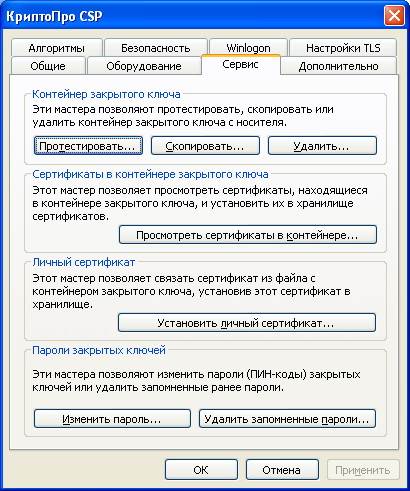Заглавная страница Избранные статьи Случайная статья Познавательные статьи Новые добавления Обратная связь КАТЕГОРИИ: ТОП 10 на сайте Приготовление дезинфицирующих растворов различной концентрацииТехника нижней прямой подачи мяча. Франко-прусская война (причины и последствия) Организация работы процедурного кабинета Смысловое и механическое запоминание, их место и роль в усвоении знаний Коммуникативные барьеры и пути их преодоления Обработка изделий медицинского назначения многократного применения Образцы текста публицистического стиля Четыре типа изменения баланса Задачи с ответами для Всероссийской олимпиады по праву 
Мы поможем в написании ваших работ! ЗНАЕТЕ ЛИ ВЫ?
Влияние общества на человека
Приготовление дезинфицирующих растворов различной концентрации Практические работы по географии для 6 класса Организация работы процедурного кабинета Изменения в неживой природе осенью Уборка процедурного кабинета Сольфеджио. Все правила по сольфеджио Балочные системы. Определение реакций опор и моментов защемления |
Настройка СКЗИ КриптоПро CSP
Для работы с носителем ключей необходимо настроить СКЗИ КриптоПро CSP. 1) В меню < Пуск > ОС Windows выберите пункт < Программы > ► < КРИПТО-ПРО > ► < КриптоПро CSP >. 2) В окне СКЗИ КриптоПро CSP () необходимо выбрать вкладку < Оборудование >.
Рисунок 1 Окно СКЗИ КриптоПро CSP 3) На вкладке < Оборудование > () необходимо нажать кнопку < Настроить считыватели… >.
Рисунок 2 Вкладка <Оборудование> СКЗИ КриптоПро CSP 4) В появившемся окне < Управление считывателями > (Установка) необходимо нажать кнопку < Добавить… > и выбрать устройство, в которое будет помещен носитель ключей.
Рисунок 3 Окно <Управление считывателями> СКЗИ КриптоПро CSP 5) Нажатием кнопки < ОК > следует подтвердить выбор считывателя.
Установка корневого сертификата Для корректной работы с системой необходимо установить корневой сертификат ЗАО «Удостоверяющий Центр». 1) В меню < Пуск > ОС Windows выберите пункт < Программы > ► < Стандартные > ► < Проводник >. 2) В программе «Проводник» выбрать папку с файлом корневого сертификата. 3) Двойным щелчком левой кнопки мыши открыть файлом корневого сертификата. 4) В открывшемся окне загрузки сертификата нажать кнопку <Открыть> ().
Рисунок 4 Окно загрузки сертификата 5) В открывшемся окне установки сертификата () нажать кнопку < Установить сертификат… >.
Рисунок 5 Окно установки сертификата 6) В открывшемся окне мастера установки сертификата () нажать кнопку < Далее >.
Рисунок 6 Окно мастера установки сертификата 7) В окне со списком хранилищ сертификатов () выбрать переключатель < Поместить все сертификаты в указанное хранилище > и нажать кнопку < Обзор >.
Рисунок 7 Окно со списком хранилищ сертификатов 8) В появившемся окне выбора хранилища сертификатов (В появивш) выбрать пункт < Доверенные корневые центры сертификации > и нажать кнопку < ОК >.
Рисунок 8 Окно выбора хранилища сертификатов 9) В окне со списком хранилищ сертификатов () нажать кнопку < Далее >. 10) В появившемся окне завершения работы мастера импорта сертификатов () нажать кнопку < Готово >.
Рисунок 9 Окно завершения работы мастера установки сертификата 11) В появившемся окне предупреждения системы безопасности (При попыт) нажать кнопку < Да >.
Рисунок 10 Окно предупреждения системы безопасности Установка сертификатов При попытке эксплуатации системы без установленных сертификатов при попытке ее запуска появится окно с сообщением об отсутствии сертификатов.
Рисунок 11 Окно с сообщением об отсутствии сертификата Для установки сертификата необходимо использовать СКЗИ КриптоПро CSP. 1) В меню < П уск > ОС Windows выберите пункт < Программы > ► < КРИПТО-ПРО > ► < КриптоПро CSP >. 2) В окне СКЗИ КриптоПро CSP () необходимо выбрать вкладку < Сервис >. 3) На вкладке < Сервис > () необходимо нажать кнопку < Просмотреть сертификаты в контейнере… >.
Рисунок 12 Вкладка <Сервис> СКЗИ КриптоПро CSP 4) В появившемся окне < Сертификаты в контейнере закрытого ключа > () необходимо нажать кнопку < Обзор… >.
Рисунок 13 Окно < Сертификаты в контейнере закрытого ключа > СКЗИ КриптоПро CSP 5) В появившемся окне выбора ключевого контейнера () необходимо выбрать контейнер с сертификатом.
Рисунок 14 Окно выбора ключевого контейнера СКЗИ КриптоПро CSP 6) Нажатием кнопки < ОК > следует подтвердить выбор контейнера, после чего в окне< Сертификаты в контейнере закрытого ключа > () необходимо нажать кнопку < Далее >. В появившемся окне просмотра сертификата () необходимо нажать кнопку <Установить>.
Рисунок 15 Окно просмотра сертификата СКЗИ КриптоПро CSP 7) В появившемся окне оповещения об установке сертификата следует нажать кнопку < OK>, после чего в окне < Сертификаты в контейнере закрытого ключа > необходимо нажать кнопку < Готово >, затем закрыть окно СКЗИ КриптоПро CSP кнопкой < OK>.
Рисунок 16 Окно оповещения об установке сертификата СКЗИ КриптоПро CSP
|
|||||
|
Последнее изменение этой страницы: 2021-05-12; просмотров: 86; Нарушение авторского права страницы; Мы поможем в написании вашей работы! infopedia.su Все материалы представленные на сайте исключительно с целью ознакомления читателями и не преследуют коммерческих целей или нарушение авторских прав. Обратная связь - 13.59.50.171 (0.006 с.) |